
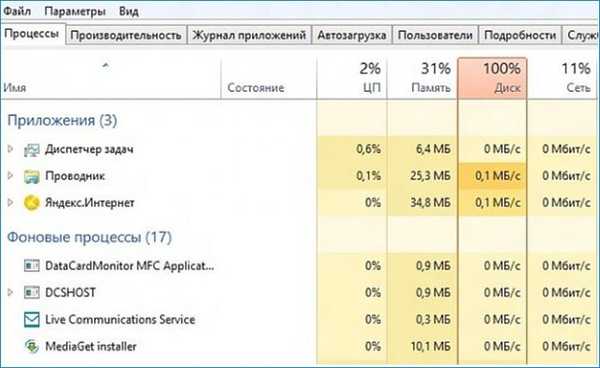
Возите 100% учитани
Дакле, кренимо од основа. Да бисте пратили стање чврстог диска без софтвера треће стране, морате истовремено да притиснете Цтрл + Алт + Делете и бићете пребачени у управитељ задатака одабиром одговарајуће ставке у контекстном менију.
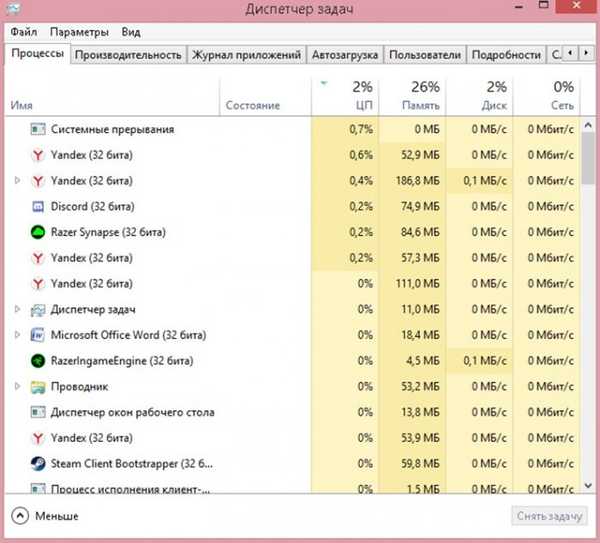
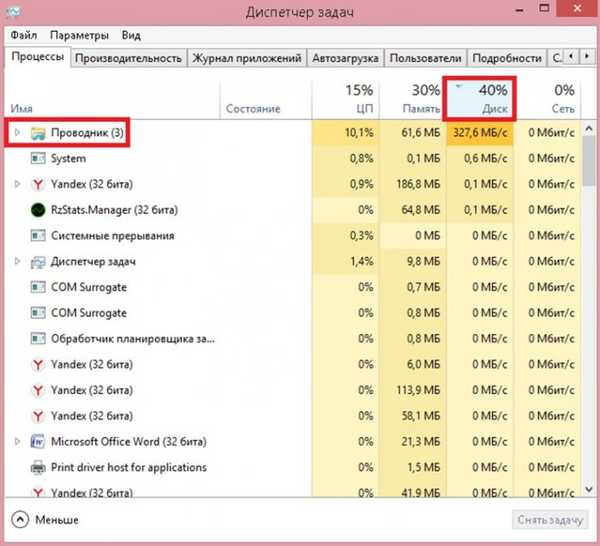
Међутим, понекад може бити мало сложеније од искључивања процеса учитавања тврдог диска. Врло често је случај погрешног рада система Виндовс за претрагу. Најчешћи симптом такве болести је оптерећење проводника на диску (као на горњој снимци слике, само 100%). Ако не користите уграђену претрагу у систему, лако можете да онемогућите службу одговорну за то. Да бисте то учинили, кликните на Старт> у пољу за претрагу, унесите „командну линију“> кликните десним тастером миша на њу и изаберите „покрени као администратор“.
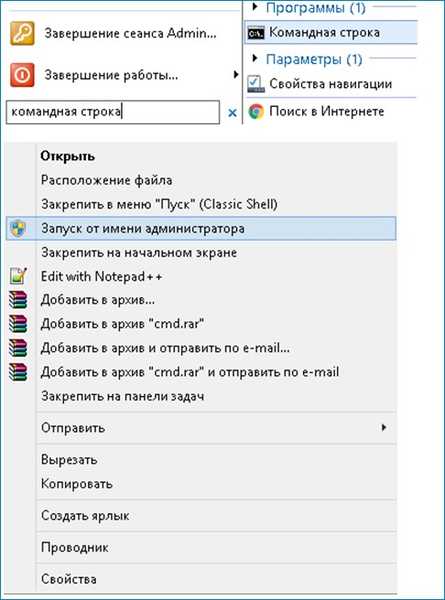
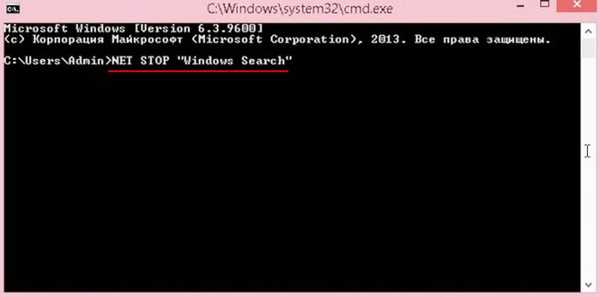
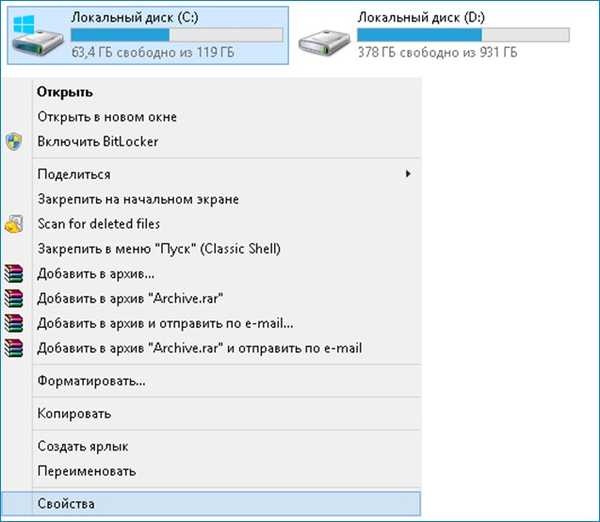

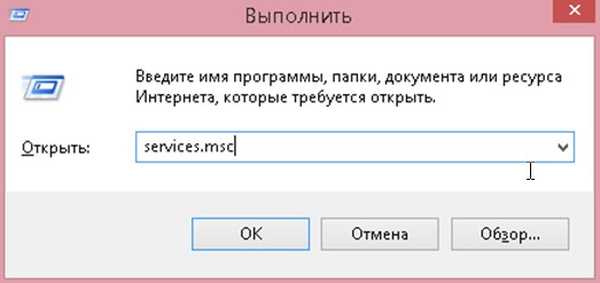
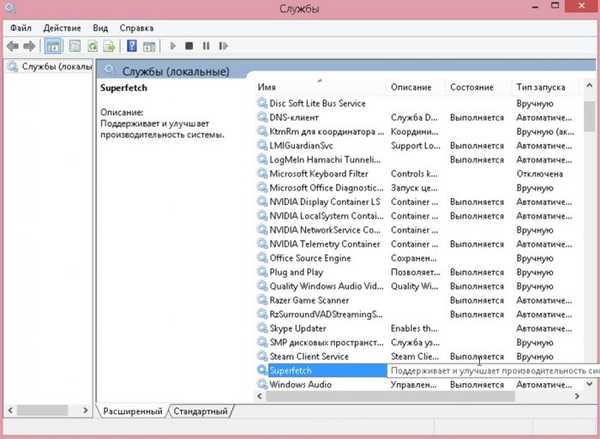

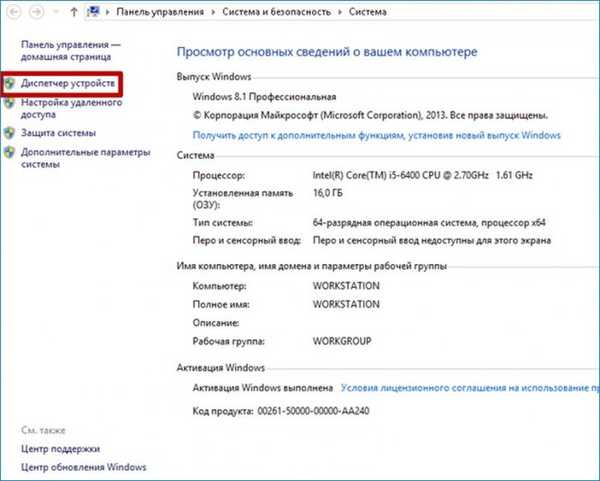
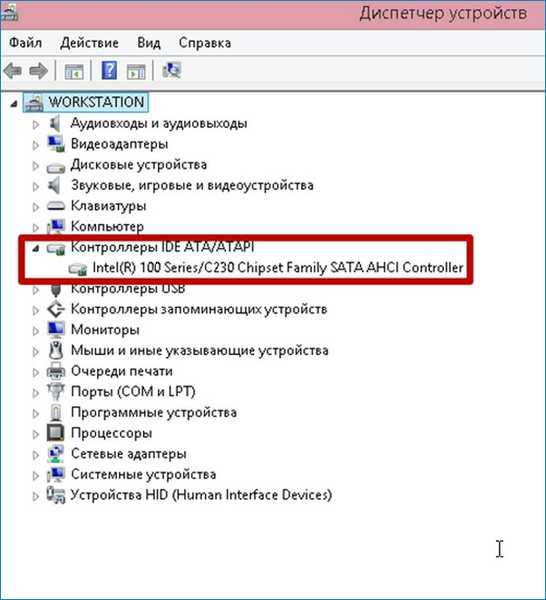
Ако ниједна од горе наведених метода није помогла, вјероватно је да је скривени рад злонамјерног софтвера. Проверите управљач задацима на постојање непознатих процеса и ако постоје, то је још један разлог да проверите читав чврсти диск на вирусе. Такође препоручујем да увек искључите аутоматско ажурирање не само система, већ и свих врста драјвера и програма. Ако се све ово тројство покрене истовремено без вашег обавештења, кочнице система се не могу избећи. Повремено ажурирајте у ручном режиму.
У случајевима када погрешан рад није софтвер, требало би да обратите пажњу на могуће хардверске проблеме. Требали бисте сами да проверите да ли на тврдом диску има грешака користећи најједноставнију методу - уграђени услужни програм ЦХКДСК. Да бисте то учинили, у командни редак покренут као администратор (већ сам описао како се то ради) унесите следеће: цхкдск Ц: / ф / р (Слово Ц је слово проблематичног диска)
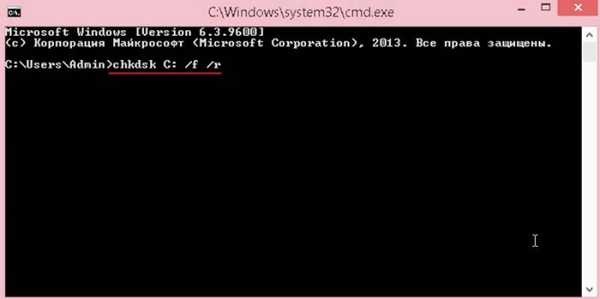
Ознаке за чланак: Системске функције тврдог диска











